
Apple CarPlay ne fonctionne pas ou ne se connecte pas à votre iPhone 16 ? 9 solutions efficaces ! [ iOS 18 inclus]
Aug 13, 2025 • Déposé à: Solution de Réparation de Téléphone •Des solutions éprouvées
Dans un monde où la technologie est au cœur de notre quotidien, des fonctionnalités comme Apple CarPlay sont devenues indispensables pour une conduite connectée et sûre. Cette solution d'Apple permet aux utilisateurs d'intégrer leur iPhone aux systèmes d'info-divertissement de leur voiture, facilitant l'accès à la navigation, la musique, les appels et les messages.
Cependant, de nombreux utilisateurs rencontrent des problèmes, notamment l'incapacité de connecter leur iPhone 16 à Apple CarPlay, ce qui perturbe l'expérience de conduite. Si vous êtes dans cette situation, ne vous inquiétez pas : ce guide vous propose 9 solutions simples et efficaces pour résoudre ce problème de connexion CarPlay et retrouver une expérience de conduite fluide et agréable.

- Partie 1 : Causes courantes du problème de connexion de l'iPhone 16 à CarPlay
- Partie 2 : 9 solutions efficaces pour résoudre le problème de connexion Apple CarPlay avec iPhone 16
- Solution 1 : Vérifiez la connexion physique de votre iPhone 16 à CarPlay
- Solution 2 : Redémarrez votre iPhone 16 et le système CarPlay
- Solution 3 : Reconnectez votre iPhone 16 à CarPlay via Bluetooth ou USB
- Solution 4 : Vérifiez et ajustez les restrictions de Temps d'écran
- Solution 5 : Activez Siri pour une meilleure connexion à CarPlay
- Solution 6: Utilisez Dr.Fone - Réparation du système (iOS) pour réparer les problèmes CarPlay et iPhone 16 sans perte de données

- Solution 7: Mettez à jour le firmware iOS de votre iPhone 16 pour corriger les bugs de CarPlay
- Solution 8: Réinitialisez les paramètres réseau de votre iPhone 16
- Solution 9: Réinitialisez tous les paramètres de l'iPhone 16 pour restaurer la connectivité à CarPlay
Partie 1. Causes courantes du problème de connexion de l'iPhone 16 à CarPlay
Pourquoi mon iPhone 16 ne se connecte-t-il pas à CarPlay ?
Comprendre les causes principales de ce problème est essentiel pour trouver des solutions efficaces. Plusieurs facteurs peuvent entraîner une panne de CarPlay sur l'iPhone 16, allant des problèmes de connectivité aux erreurs de configuration. Voici les raisons les plus courantes derrière un dysfonctionnement de CarPlay :
1. Problèmes de connectivité
Les interruptions de connexion sont souvent la cause principale de l'impossibilité de connecter votre iPhone à CarPlay. Les câbles USB défectueux, les ports endommagés ou une connexion Bluetooth et Wi-Fi instable peuvent facilement perturber la synchronisation entre votre iPhone 16 et le système CarPlay de votre véhicule.
2. Bogues logiciels et mises à jour manquantes
Les bugs logiciels, qu'ils soient présents dans le système de votre iPhone ou dans celui de votre voiture, peuvent également être responsables. Un logiciel obsolète ou un bug temporaire peut entraîner des problèmes de compatibilité ou des déconnexions fréquentes. Assurez-vous que votre iPhone 16 et le système de votre voiture sont à jour pour éviter ces dysfonctionnements.
3. Problèmes de compatibilité entre iPhone 16 et le véhicule
Certaines voitures plus anciennes ne supportent pas CarPlay, ou nécessitent une mise à jour du firmware pour être compatibles avec les dernières versions d'iOS. Vérifiez la compatibilité de votre modèle de véhicule avec Apple CarPlay et la liste le pays ou la région prend en charge CarPlay avant de rechercher d'autres solutions.
4. Mauvaise configuration des paramètres
CarPlay nécessite que certains paramètres soient correctement configurés pour fonctionner. Si des options comme "Autoriser CarPlay lorsque verrouillé" ou l'accès Bluetooth sont désactivées, la connexion échouera. Ces erreurs de configuration passent souvent inaperçues mais peuvent être corrigées facilement en accédant aux paramètres de votre iPhone.
5. Problèmes matériels sur l'iPhone 16 ou dans le véhicule
Des défaillances matérielles, comme des câbles USB endommagés ou des ports défectueux, peuvent également être à l'origine de la déconnexion de CarPlay. De plus, des problèmes dans le système info-divertissement de votre voiture peuvent interférer avec la connexion CarPlay, nécessitant parfois une vérification par un technicien.
Partie 2. Les 9 meilleures solutions pour résoudre le problème de connexion de l'iPhone 16 à CarPlay
Après avoir exploré les causes potentielles du problème, passons aux solutions pratiques pour résoudre ce problème de Apple CarPlay ne connecte pas. Quelles que soient les raisons sous-jacentes, voici 9 méthodes éprouvées pour reconnecter votre iPhone 16 à CarPlay et retrouver une expérience de conduite sans tracas :
Solution 1. Vérifiez si votre iPhone 16 est correctement connecté
Les connexions défectueuses ou mal établies sont souvent les causes les plus simples, mais aussi les plus négligées. Avant d'essayer des solutions plus complexes, commencez par vous assurer que votre iPhone 16 est correctement connecté à votre voiture Peugeot.

-
- Pour une connexion filaire : Vérifiez que vous utilisez un câble USB de qualité, sans dommages ni effilochements. Assurez-vous également que le port de votre téléphone et celui de votre voiture ne présentent pas de débris ou de défauts.
-
- Pour une connexion sans fil : Vérifiez que le Bluetooth et le Wi-Fi sont activés sur votre iPhone. Si vous utilisez CarPlay sans fil dans Fiat 500, assurez-vous que votre iPhone est bien apparié avec votre système CarPlay via Bluetooth.
Cela permet d'éliminer les problèmes de connexion basiques de CarPlay avant d'explorer d'autres solutions.
Solution 2. Redémarrez l'iPhone 16 et le système CarPlay
Parfois, des erreurs temporaires peuvent perturber la connexion de iPhone 16 et Apple CarPlay. Un simple redémarrage peut résoudre de nombreux problèmes liés à CarPlay.
Cela rafraîchira leurs systèmes et peut souvent restaurer la fonctionnalité rapidement. Pour le mobile, vous devriez opter pour un redémarrage forcé car c'est mieux. Utilisez les guides suivants pour corriger le probleme de iPhone 16 CarPlay qui ne fonctionne pas:
-
Redémarrer votre iPhone 16 : Effectuez un redémarrage forcé en suivant ces étapes :
- Appuyez et relâchez rapidement le bouton Volume haut, puis le bouton Volume bas.
- Maintenez ensuite le bouton latéral enfoncé jusqu'à ce que le logo Apple apparaisse.
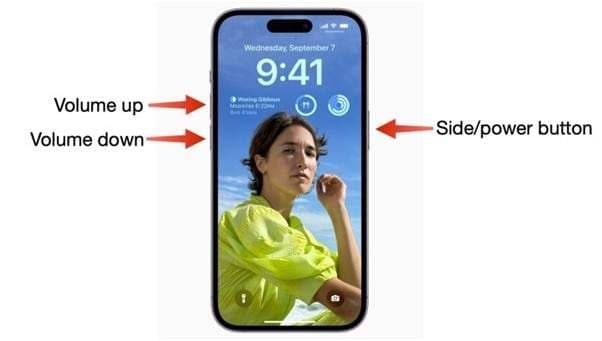
-
Redémarrer le système CarPlay : Éteignez complètement votre voiture et attendez 30 secondes avant de remettre le contact. Cela permettra de réinitialiser le système multimédia de la voiture.

Ces actions peuvent souvent rétablir une connexion stable entre votre iPhone 16 et CarPlay.
Solution 3. Rétablir la connexion avec CarPlay
Les paramètres d'appariement entre votre iPhone 16 et le système CarPlay peuvent parfois devenir corrompus. Rétablir la connexion est une méthode rapide et efficace pour résoudre ce problème de CarPlay qui ne se connecte plus.
Voici comment procéder :
-
-
Oublier la voiture dans les paramètres de l'iPhone :
- - Allez dans Réglages > Général > CarPlay.
- - Sélectionnez votre véhicule sous « Mes voitures» et appuyez sur « Oublier cette voiture».

-
Réassocier votre iPhone à votre voiture :
- - Mettez votre voiture en mode appariement (assurez-vous que le système CarPlay est prêt à se connecter).
- - Retournez dans Réglages > Général > CarPlay, puis sélectionnez votre véhicule dans la liste des "Voitures disponibles".
-

Si vous utilisez une connexion câblée, déconnectez et reconnectez le câble USB pour réinitialiser la connexion.
Solution 4. Vérifiez les restrictions de temps d'écran
Si CarPlay ne fonctionne plus ou ne se connecte pas correctement, une des raisons possibles pourrait être que les restrictions de temps d'écran empêchent certaines fonctionnalités essentielles, y compris CarPlay, de fonctionner. Lorsque ces restrictions sont activées, elles peuvent bloquer l'accès à des applications nécessaires pour la bonne synchronisation de votre iPhone 16 avec CarPlay.
Voici comment vérifier et ajuster les paramètres de temps d'écran sur iPhone 16 pour résoudre ce problème de connexion CarPlay :
- Ouvrez l'application Réglages sur votre iPhone et accédez à la section Temps d'écran.
- Sélectionnez Contenu et restrictions de confidentialité et entrez votre code de temps d'écran, si nécessaire.
- Dans la section Applications autorisées, assurez-vous que CarPlay est activé. Si ce n’est pas le cas, activez-le.
- Après avoir ajusté ces paramètres, tentez de reconnecter votre iPhone à votre voiture. Vérifiez si CarPlay se connecte enfin correctement.
En ajustant ces paramètres, vous vous assurez que CarPlay fonctionne comme il se doit, permettant une connexion fluide entre votre iPhone 16 et le système CarPlay de votre véhicule.
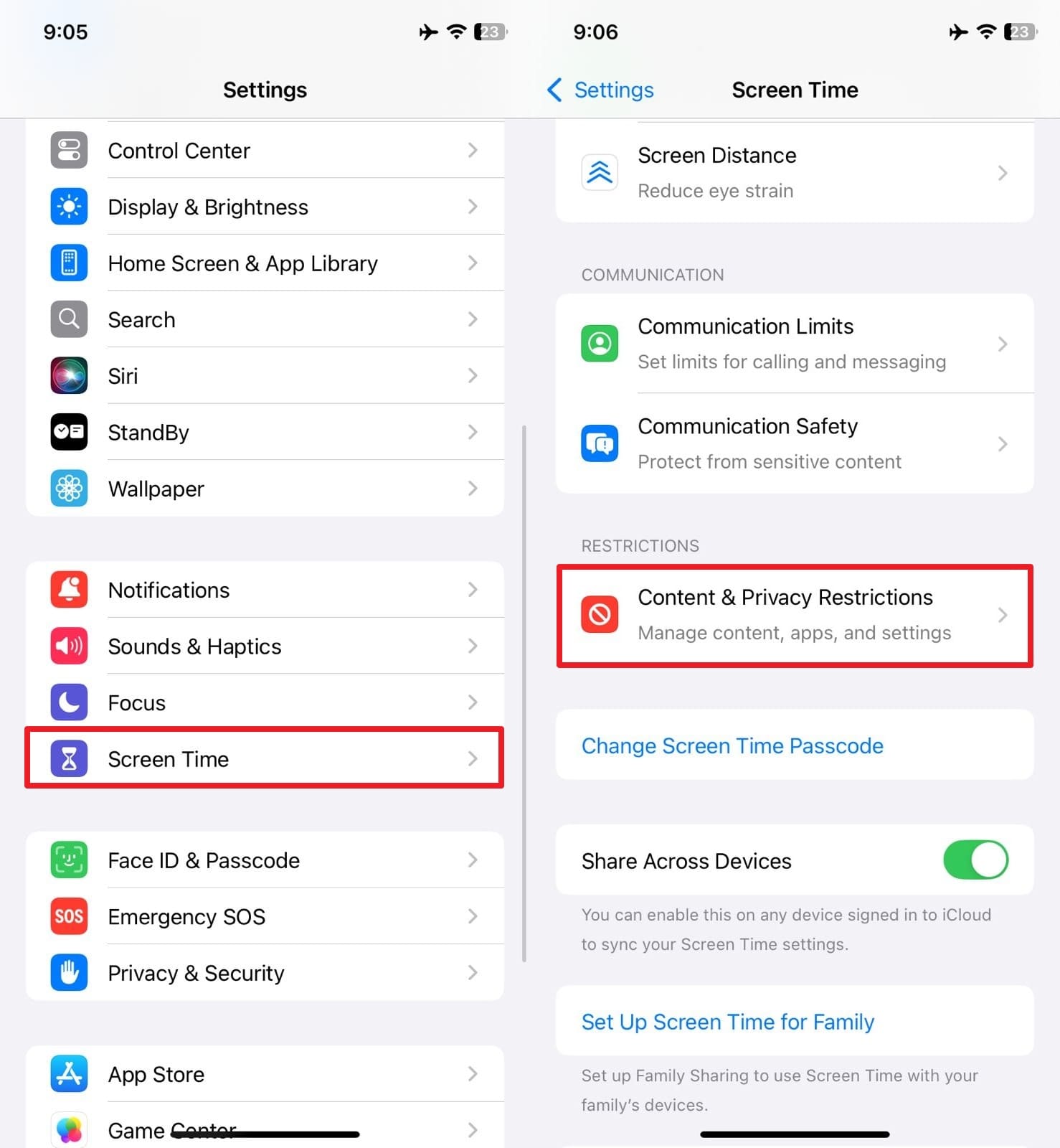

Solution 5. Assurez-vous que Siri est activé
Lorsque CarPlay ne se connecte pas ou iPhone 16 CarPlay ne fonctionne pas, il se peut que Siri soit désactivé. CarPlay repose sur Siri pour effectuer des commandes vocales, comme passer des appels ou utiliser la navigation. Si Siri est désactivé sur votre iPhone, CarPlay ne pourra pas fonctionner correctement.
Voici comment activer Siri pour permettre à CarPlay de fonctionner comme prévu :
- Allez dans Réglages sur votre iPhone 16, puis sélectionnez Siri et recherche.
- Activez les options suivantes :
- - Écouter "Dis Siri"
- - Appuyer sur le bouton latéral pour Siri
- - Autoriser Siri en veille
- Une fois Siri activé, CarPlay devrait pouvoir se connecter à votre voiture et fonctionner correctement. Vous pourrez ainsi profiter de commandes vocales et d'une utilisation optimale de votre système CarPlay.
L’activation de Siri est une étape cruciale pour résoudre les problèmes de CarPlay qui ne se connecte pas correctement, en garantissant un contrôle vocal fluide et une intégration parfaite avec votre véhicule.

Solution 6 : Réparez Tous les Problèmes de CarPlay de l'iPhone Sans Perte de Données en Un Clic - Dr.Fone - Réparation du Système (iOS)
Lorsque les solutions simples échouent et que CarPlay ne fonctionne plus sur votre iPhone 16, il peut être nécessaire de recourir à une méthode plus avancée pour résoudre le problème. Dr.Fone - Réparation du Système (iOS) est l'outil parfait pour corriger de nombreux dysfonctionnements liés à CarPlay, y compris les problèmes de connectivité, tout en préservant vos données personnelles.
Conçu spécifiquement pour traiter une large gamme de bugs iOS, cet outil permet de résoudre des erreurs logicielles qui pourraient être à l’origine de l’échec de connexion de CarPlay. Ce logiciel tout-en-un est capable de réparer plus de 150 problèmes système différents, tels que les écrans noirs, les plantages d'applications, et bien sûr, les problèmes de CarPlay qui ne se connecte pas.
L’un des avantages majeurs de Dr.Fone est qu'il répare votre iPhone 16 sans perte de données. Vous n’aurez donc pas à vous soucier de la perte de vos photos, contacts ou autres informations importantes. Grâce à sa fonction de réparation en un clic, il suffit de quelques étapes simples pour remettre CarPlay en marche sur votre iPhone 16, garantissant une expérience de conduite optimale.

Dr.Fone - Réparation du Système (iOS)
Réparez les erreurs du système iOS sans perte de données.
- Corrigez uniquement votre iOS pour le ramener à la normale, aucune perte de données du tout.
- Résolvez divers problèmes du système iOS bloqué en mode de récupération, logo Apple blanc, écran noir, en boucle au démarrage, etc.
- Rétrogradez iOS sans iTunes du tout.
- Fonctionne pour tous les iPhone/iPad/iPod Touch, exécutant toutes les versions d'iOS, y compris iOS 18
Ce qui fait de Dr.Fone - Réparation du Système (iOS) le choix numéro un :
- - Taux de réussite élevé : Dr.Fone est un programme de confiance reconnu pour sa capacité à résoudre efficacement les problèmes liés à CarPlay et aux autres erreurs du système iOS.
- - Rapidité et efficacité : Le processus de réparation est rapide, et votre iPhone retrouvera son bon fonctionnement en quelques minutes.
- - Compatibilité étendue : Ce logiciel est compatible avec de nombreux modèles d’appareils iOS, des plus anciens aux derniers iPhone 16.
Comment réparer les erreurs de CarPlay sur votre iPhone sans perte de données en un clic
Dr.Fone simplifie le processus de réparation, permettant même aux utilisateurs non techniques de réparer leur appareil iOS en quelques étapes faciles. Voici comment procéder :
Étape 1 : Activez le mode Récupération
- Installez et lancez Dr.Fone - Réparation du Système (iOS) depuis l'onglet "Boîte à outils".
- Sélectionnez "Réparation iOS" pour commencer.
- Connectez votre iPhone 16 à votre ordinateur et choisissez le mode "Réparation standard" pour éviter toute perte de données.
- Cliquez sur "Entrer en mode Récupération" pour activer le mode Récupération en quelques secondes.

Étape 2 : Téléchargez la version du firmware iOS nécessaire
- Une fois que votre appareil est en mode Récupération, une liste de versions de firmware compatibles avec votre iPhone apparaîtra.
- Sélectionnez la version souhaitée et cliquez sur "Télécharger".
- Attendez que le téléchargement soit terminé, puis laissez le programme vérifier le fichier.
- Une fois la vérification effectuée, cliquez sur "Réparer maintenant" pour démarrer la réparation.
- Après la réparation, vous recevrez une confirmation de succès. Cliquez sur "Terminé" pour finaliser le processus et remettre CarPlay en fonction.

Solution 7. Mettre à jour la version du firmware iOS
Un logiciel obsolète est l’une des raisons les plus fréquentes pour lesquelles CarPlay ne se connecte pas ou présente des problèmes de performance,Certain utilisateur iOS 16 a signalé Apple CarPlay ne fonctionne pas avec iPhone . Apple publie régulièrement des mises à jour iOS pour améliorer les fonctionnalités, corriger les bugs et améliorer la compatibilité avec CarPlay. Garder votre iPhone 16 à jour garantit un accès aux dernières améliorations et résout souvent les problèmes de connectivité CarPlay.
Voici comment vérifier et installer les mises à jour du système :
- Accédez aux paramètres de votre iPhone 16.
- Allez dans l’onglet "Général", puis sélectionnez "Mise à jour logicielle".
- Si une mise à jour est disponible, cliquez sur "Mettre à jour maintenant" pour télécharger et installer la nouvelle version du firmware iOS.
Une fois la mise à jour installée, essayez de reconnecter votre iPhone 16 sous iOS 18 à CarPlay pour vérifier si le problème a été résolu.
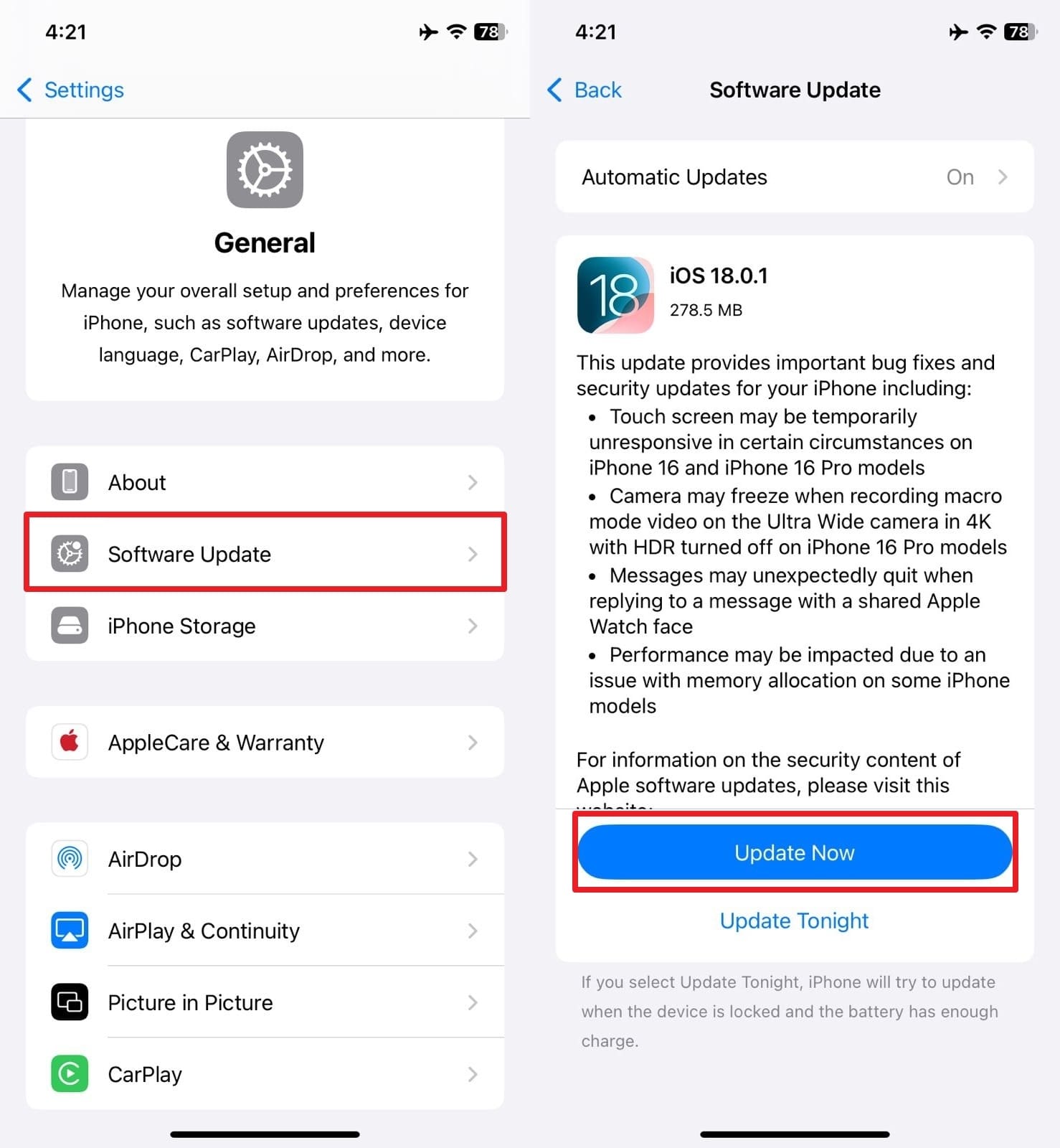
Solution 8. Réinitialiser tous les paramètres réseau
Les problèmes de connectivité CarPlay peuvent souvent être causés par des conflits dans les paramètres Bluetooth ou Wi-Fi de votre iPhone 16. Réinitialiser vos paramètres réseau permet de restaurer les configurations par défaut, ce qui peut résoudre les problèmes de connexion sans fil.
Cette procédure n’efface pas vos données, mais elle réinitialise vos réseaux Wi-Fi enregistrés et vos appareils Bluetooth appariés. Vous devrez reconfigurer ces paramètres après la réinitialisation.
Voici comment procéder :
- Allez dans les paramètres de votre iPhone 16, puis appuyez sur "Général".
- Faites défiler vers le bas et appuyez sur "Transfert ou réinitialisation de l'iPhone".
- Sélectionnez "Réinitialiser", puis choisissez "Réinitialiser les paramètres réseau".
- Vous devrez entrer votre code d'accès pour confirmer l’action. Cliquez sur "Réinitialiser les paramètres réseau" pour commencer la procédure.
Après la réinitialisation, reconnectez votre iPhone 16 à votre véhicule et vérifiez si CarPlay fonctionne à nouveau.
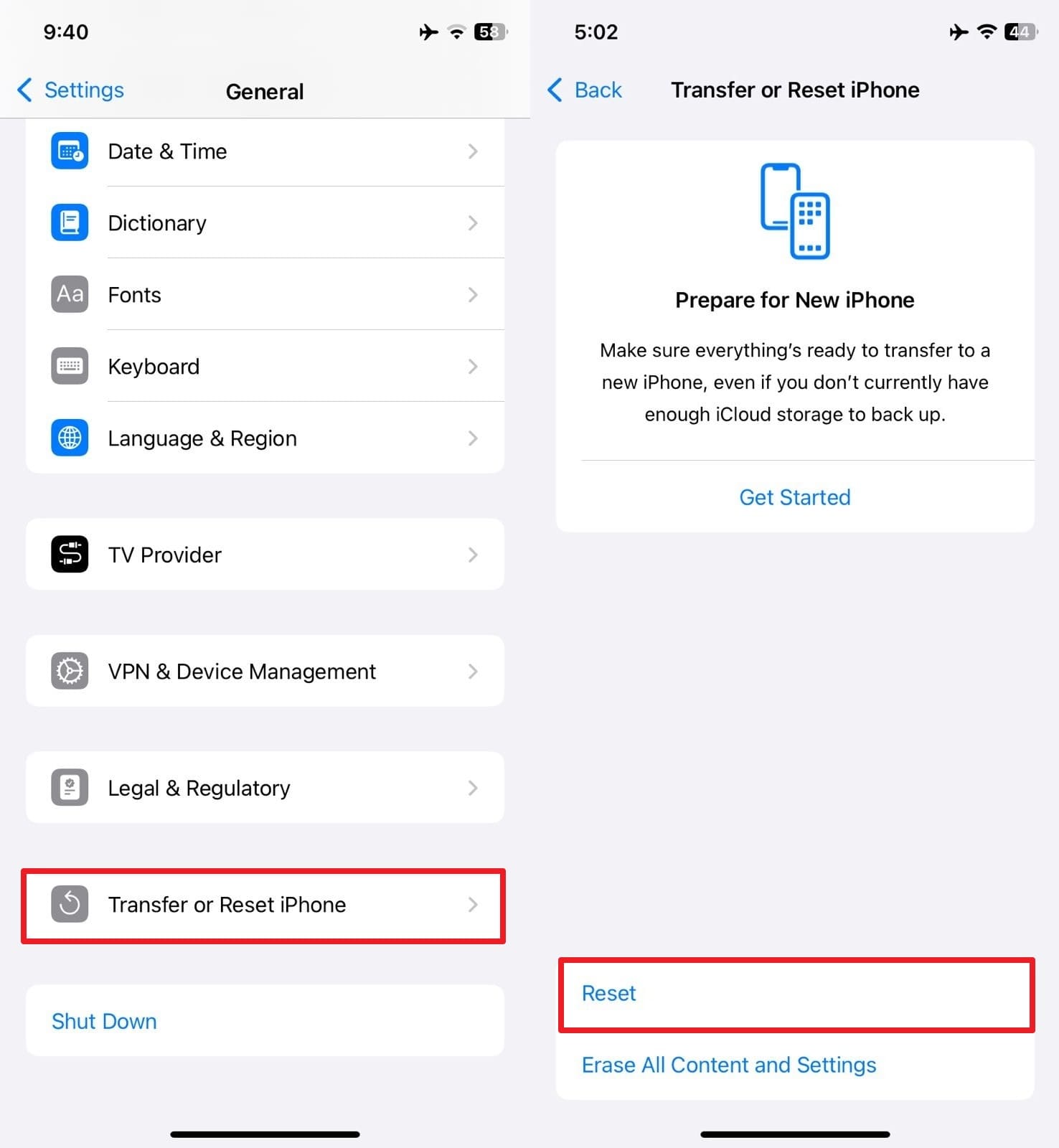

Solution 9. Réinitialiser tous les paramètres de l'iPhone 16
Si la réinitialisation des paramètres réseau n'a pas résolu le problème de CarPlay ne fonctionnant pas, il se peut qu'un conflit dans d'autres paramètres de votre iPhone 16 empêche le bon fonctionnement de CarPlay. Dans ce cas, la dernière option consiste à réinitialiser tous les paramètres de l’appareil.
Cette solution supprimera toutes les configurations personnalisées, mais elle peut corriger les erreurs persistantes et restaurer la fonctionnalité de CarPlay.
Instructions :
- Dans les paramètres de votre iPhone, allez dans "Transférer ou réinitialiser l'iPhone" sous l'onglet "Général".
- Sélectionnez "Réinitialiser" et appuyez sur "Réinitialiser tous les réglages" dans le menu.
- Vous devrez entrer votre code d’accès pour confirmer. Une fois cela fait, le processus de réinitialisation commencera.
Après avoir réinitialisé les paramètres de votre iPhone 16, reconnectez-le à CarPlay et vérifiez si la connectivité CarPlay fonctionne à nouveau.

Conclusion
En résumé, lorsque l'iPhone 16 ne se connecte pas à CarPlay, cela peut empêcher de nombreux utilisateurs de profiter de cette fonctionnalité innovante et pratique. Cependant, en suivant les neuf solutions que nous avons détaillées, vous serez en mesure de rétablir rapidement l'intégration entre votre iPhone et le système CarPlay de votre voiture. Que ce soit en vérifiant les connexions de base ou en adoptant des méthodes plus avancées, comme la réinitialisation des paramètres de votre appareil, chaque solution propose une voie efficace pour résoudre ce problème.
Parmi toutes ces options, Dr.Fone - Réparation du Système (iOS) se distingue comme un outil fiable et sécurisé pour résoudre tous les problèmes liés à CarPlay, y compris ceux de connectivité. Grâce à sa fonction de réparation en un clic, sa compatibilité avec une large gamme d'appareils et son taux de réussite élevé, Dr.Fone est sans doute l'une des meilleures solutions pour réparer votre iPhone 16 et restaurer la fonctionnalité CarPlay sans perdre de données.
Problèmes iPhone
- iPhone bloqué
- 2. iPhone bloqué sur l'écran de chargement
- 2. iPhone bloqué sur SOS d'urgence
- 3. iPhone bloqué sur la configuration de l'ID Apple
- 4. iPhone bloqué sur la roue tournante
- 5. iPhone bloqué en mode de récupération
- 7. iPhone bloqué sur le logo Apple
- 8. iPhone clignotant sur le logo Apple
- iPhone gelé
- 1. iPhone qui gèle constamment
- 6. iPhone gelé pendant la mise à jour d'iOS 15
- 7. iPhone gelé pendant la mise à jour d'iOS 16
- iPhone ne s'allume pas/s'éteint pas
- 1. iPhone qui redémarre constamment
- 2. iPhone qui s'éteint constamment
- 3. iPhone qui ne s'éteint pas
- 4. iPhone qui ne s'allume pas
- Problèmes d'écran iPhone
- 3. Écran noir de la mort iPhone
- 4. Écran blanc de la mort iPhone
- 6. Écran qui clignote sur iPhone
- 7. Écran iPhone qui ne tourne pas
- 8. Écran tactile iPhone qui ne fonctionne pas
- 10. Écran iPhone en noir et blanc
- 11. Problème de point jaune iPhone
- Problèmes de services iPhone
- 2. Safari qui plante sur iPhone
- 3. Point d'accès iPhone qui ne s'affiche pas sur PC
- 4. Point d'accès iPhone qui ne fonctionne pas
- 5. Bluetooth iPhone qui ne fonctionne pas
- 6. Localisation iPhone incorrecte
- 8. Cartes iPhone qui ne fonctionnent pas
- 9. Google Maps qui ne fonctionne pas
- 11. AirDrop iPhone qui ne fonctionne pas
- Problèmes de fonctionnement iPhone
- 1. Haut-parleur iPhone qui ne fonctionne pas
- 2. FaceTime iPhone qui ne fonctionne pas
- 3. FaceTime en attente d'activation
- 4. Face ID ne fonctionne pas sur iPhone
- 5. Problèmes de réception iPhone
- 7. Démarrage rapide iPhone qui ne fonctionne pas
- 9. Capture d'écran iPhone qui ne fonctionne pas
- 13. Effets iMessage iPhone qui ne fonctionnent pas
- 14. Problème de détection de liquide iPhone
- Autres problèmes iPhone
- 1. Erreur 1100 inconnue d'iTunes
- 3. Erreur 4013 iPhone
- 4. Caméra frontale iPhone qui ne fonctionne pas
- 5. Erreur 11 d'iTunes
- 6. Ne pas déranger dans les paramètres de l'iPhone
- 7. Capteur de proximité de l'iPhone par vous-même
- 9. Accessoire qui ne peut pas être pris en charge
- 10. Résoudre les problèmes de GPS sur l'iPhone
- 11. Mode d'économie d'énergie sur l'iPhone
- ● Gérer, Transférer et Récupérer des données
- ● Déverrouiller l'écran, verrouillage d'activation, contourner FRP
- ● Résoudre la plupart des problèmes iOS et Android
- Essai Gratuit Essai Gratuit Essai Gratuit Essai Gratuit

















Blandine Moreau
Éditeur
Généralement noté4.5(105participants)